Hướng dẫn cách in File Excel không bị tràn trang đơn giản
Sẽ có những trường hợp bảng dữ liệu của bạn có quá nhiều cột, dẫn đến việc in ra giấy bị thiếu. Trong trường hợp này bạn thắc mắc chưa biết phải giải quyết như thế nào. Chính vì thế mà ngay bài viết dưới đây chúng tôi sẽ hướng dẫn bạn cách in File Excel không bị tràn trang. Bạn hãy chú ý tham khảo nội dung của bài viết vựa công nghệ để giải quyết vấn đề này cho hiệu quả nhé.
Lý do nên in Excel vừa trang giấy A4
Trong việc in ấn tài liệu thì việc In Excel vừa đủ trang giấy A4 là một trong những kỹ thuật vô cùng quan trọng. Đặc biệt là khi bạn cần in ấn các bảng tính hay báo cáo từ Excel.báo cáo từ Excel.Dưới đây là một vài lý do bạn nên biết cách in File Excel không bị tràn trang.
- Tiết kiệm giấy in: Việc in Excel vừa đủ một tờ giấy A4 sẽ giúp cho bạn tiết kiệm được chi phí. Trường hợp bạn in toàn bộ bảng tính Excel mà không chỉnh sửa kích thước, nó sẽ khiến bảng tràn qua nhiều trang giấy và dẫn đến việc lãng phí đối với cả mực và giấy in.
- Dễ đọc và sử dụng: In File Excel vừa đủ trang giấy A4 giúp bảng tính của bạn dễ đọc và dễ sử dụng hơn. Khi bảng tính được in trên khổ giấy A4, nó sẽ có một kích thước phù hợp với mắt người đọc, giúp họ hiểu và dễ dàng theo dõi dữ liệu hơn.
- Thẩm mỹ: Cách in File Excel không bị tràn trang sẽ giúp bảng tính tổng của bạn nhìn trông chuyên nghiệp hơn. Nếu bản in vừa một khổ giấy A4 trông sẽ được gọn gàng hơn, mọi chỉ số sẽ dễ tìm kiếm và hiệu quả công việc cũng sẽ cao hơn.
- Dễ dàng lưu trữ và chia sẻ: Khi bạn in File Excel vừa đủ một khổ giấy A4 nó sẽ giúp cho bạn dễ dàng chia sẻ cũng như lưu trữ gọn gàng hơn. Bảng tính được in vừa đủ giúp cho bạn dễ dàng bỏ vào tệp tài liệu.
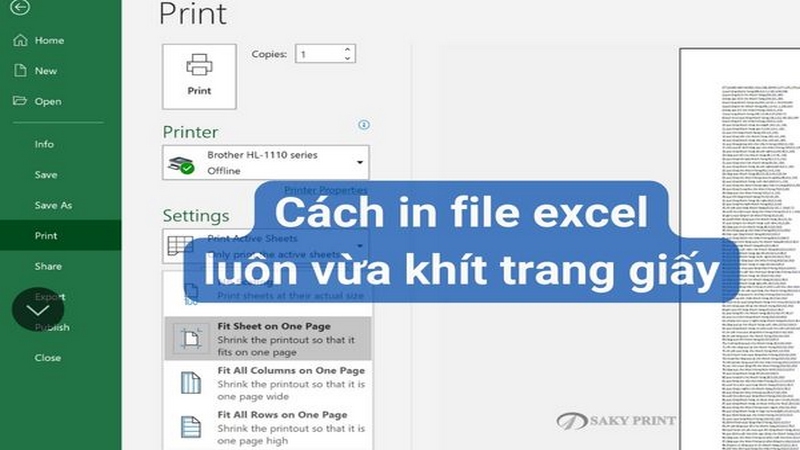
Cách in File Excel không bị tràn trang giúp người đọc dễ hiểu hơn
Hướng dẫn cách in File Excel không bị tràn trang dễ hiểu nhất
Trong khi in Excel, bạn có thể dễ dàng lựa chọn in các vùng tùy ý hoặc thực hiện in một lúc cả file trong một trang A4. Đầu tiên chúng tôi sẽ hướng dẫn bạn in chung cả File Excel với 3 cách dưới đây nhé.
Cách in File Excel trên một trang A4 bằng Page Layout
Đối với cách in File Excel không bị tràn trang bằng Page Layout sẽ được thực hiện theo các bước sau đâu:
- Bước 1: Bạn truy cập vào Excel ở trên thanh công cụ bạn nhấn chọn mục Page Layout.
- Bước 2: Bạn thực hiện mở phần cài đặt Page Setup.
- Bước 3: Tiếp đến, bạn chọn định dạng trên trang A4 dọc (Portrait) hay ngang (Landscape).
- Bước 4: Tiếp theo, bạn đến mục Fit to, thực hiện chỉnh thông số thành 1 page(s) wide by 1 tall.
- Bước 5: Bạn bấm đổi Page size thành khổ A4.
- Bước 6: sau đó bạn kiểm tra lại và chọn nút Print để in trang A4, như vậy là đã thành công rồi.
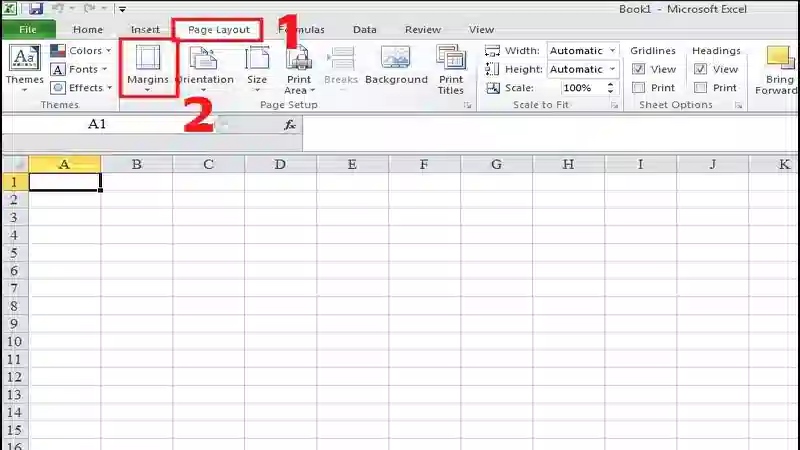
In File Excel bằng Page Layout trên giấy A4 dễ thực hiện
Cách in File Excel không bị tràn trang bằng Page Break Preview
Đối với cách in File Excel trên một trang A4 bằng Page Break Preview khá đơn giản. Bạn chỉ cần chú ý tới các bước sau là đã có thể thực hiện được rồi.
- Bước 1: Ở trên thanh công cụ trên bạn nhấn chọn View.
- Bước 2: Tiếp theo đó, bạn tìm và chọn Page Break Preview.
- Bước 3: Lúc này File Excel sẽ hiển thị chế độ xem Page Break Preview. Trong đó các trang sẽ được giới hạn, hơn hết bạn cũng có thể bạn còn có thể tùy chỉnh vùng in mà bạn mong muốn.
- Bước 4: Cuối cùng bạn chỉ cần vào File và chọn Print.
- Bước 5: Khi bạn nhấn nút in, toàn bộ File đã được in trọn trên khổ giấy A4.
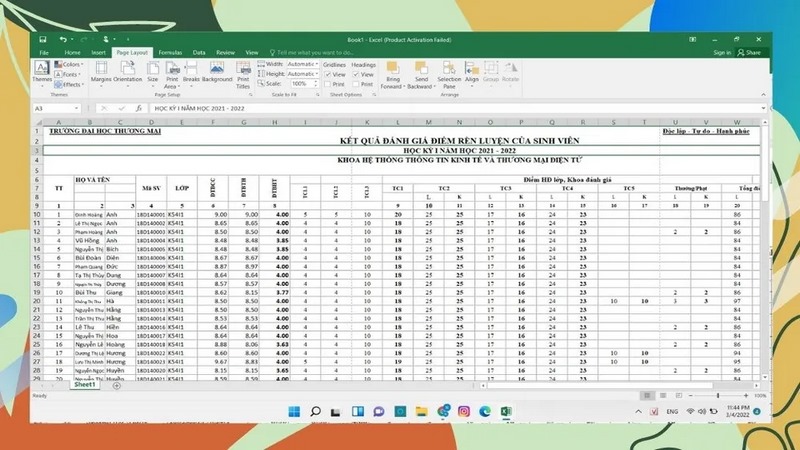
In File Excel không tràn trang bằng Page Break Preview với 4 bước đơn giản
Cách in File Excel trên trang A4 bằng tính năng Breaks
Với tính năng Breaks bạn sẽ có các bước thực hiện cách in File Excel không bị tràn trang như sau.
- Bước 1: Bạn nhấn vào mục Page Layout trên thanh công cụ.
- Bước 2: Tiếp đó bạn chọn tính năng Breaks và sau đó chọn Insert Page Break.
- Bước 3: File Excel sẽ tự động chia các trang vừa với 1 tờ A4.
- Bước 4: Cuối cùng bạn chỉ cần vào File và bấm chọn Print.
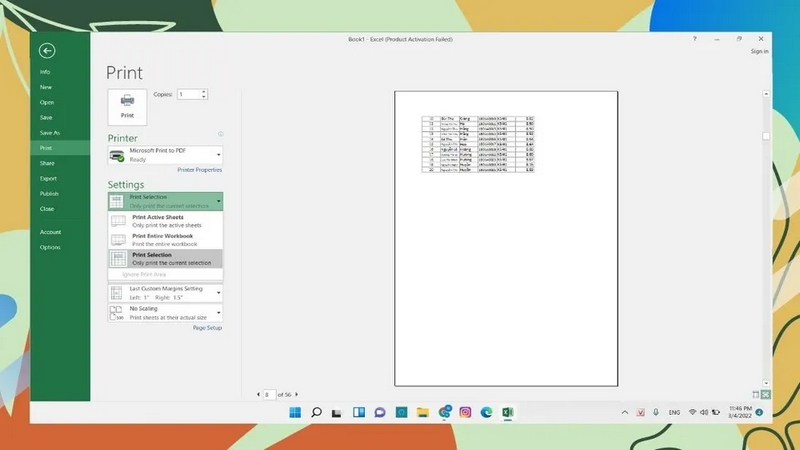
Tính năng Breaks giúp bạn in File Excel trên khổ giấy A4 dễ dàng
Lời kết
Như vậy, bài viết này đã tổng hợp lại cho độc giả những cách in File Excel không bị tràn trang dễ thực hiện nhất. Qua đó bạn cũng có thể lựa chọn những cách in tùy theo sở thích của mình. Hy vọng rằng những thông tin trên mà chúng tôi mang lại sẽ giúp ích nhiều đến cho quý độc giả.

người
